Come inserire il simbolo di grado in Microsoft Word
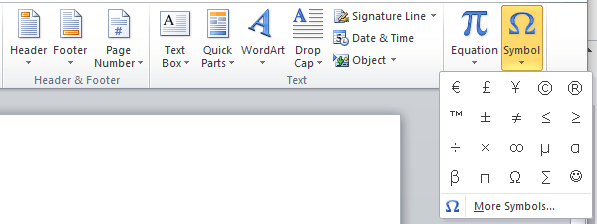
- Cosa indica il simbolo di grado?
- Come inserire il simbolo di grado in Word
- Metodo 1: Uso del menu Simboli in Word
- Metodo 2: Scorciatoie da tastiera
- Metodo 3: Uso della Mappa caratteri di Windows
- Metodi alternativi e rapidi
- Quando i metodi possono non funzionare e come risolvere
- Mini-cheat sheet e checklist per ruoli
- Glossario breve
- Riepilogo
Cosa indica il simbolo di grado?
Il simbolo di grado (°) viene usato principalmente per indicare temperature in Celsius o Fahrenheit e per misure angolari (gradi). È un cerchietto piccolo in apice: storicamente deriva dal glifo dello zero. In Unicode il simbolo è codificato come U+00B0 (degree sign).
Nota tecnica: il codice Unicode U+00B0 può essere inserito in Word digitando 00B0 e premendo Alt+X per convertire il codice nel carattere corrispondente.
Come inserire il simbolo di grado in Word
Metodo 1: Uso del menu Simboli in Word
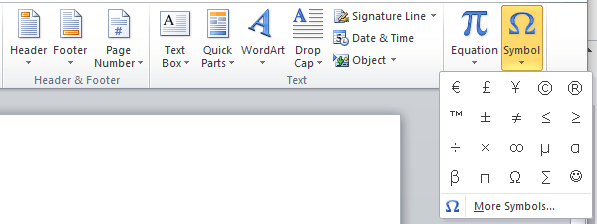
Questo è uno dei metodi più semplici e visuali.
- Posiziona il cursore nel punto del documento dove vuoi inserire il simbolo.
- Seleziona la scheda Inserisci nella barra multifunzione.
- Nella destra della barra cerca la sezione Simboli e clicca sull’icona per aprire il menu a tendina.
- Se il simbolo di grado è tra i simboli recenti, cliccalo. Altrimenti seleziona Altri simboli.
- Nella finestra Simbolo scegli il tipo di carattere (solitamente “(carattere normale)” o il font usato nel documento). Scorri fino a trovare il simbolo ° oppure usa la casella Subset se disponibile.
- Clicca Inserisci, poi Chiudi. Il simbolo apparirà nel punto scelto.
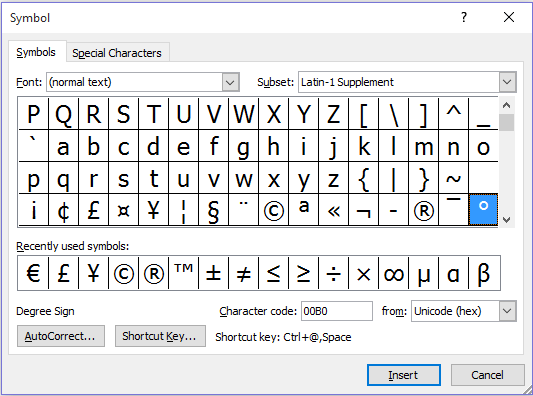
Importante: una volta inserito, Word memorizza i simboli usati di recente, quindi il simbolo di grado comparirà più velocemente la prossima volta nella lista rapida.
Metodo 2: Scorciatoie da tastiera
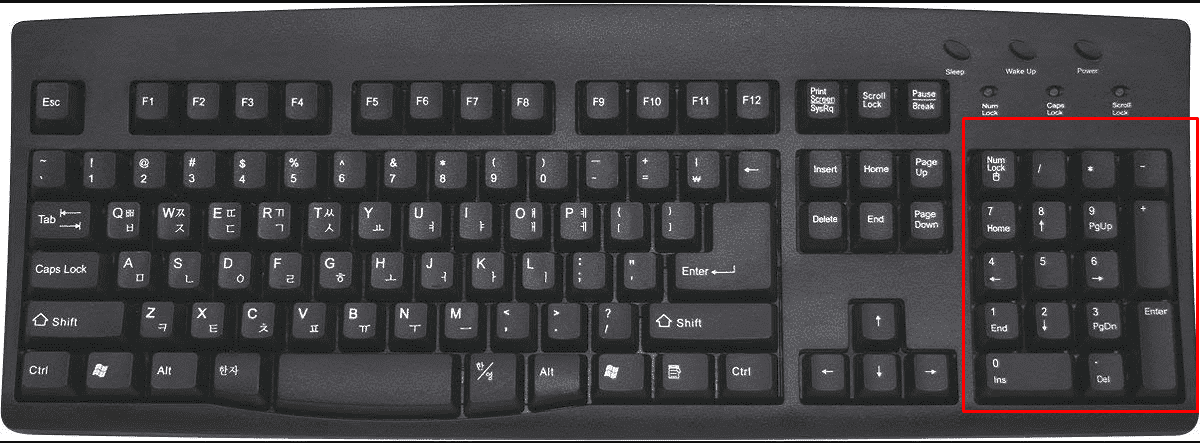
Le scorciatoie sono il metodo più veloce quando lavori molto con caratteri speciali.
Windows (tastierino numerico):
- Posiziona il cursore dove vuoi il simbolo.
- Assicurati che il Bloc Num (Num Lock) sia attivato sul tuo computer.
- Tieni premuto il tasto Alt e, sul tastierino numerico, digita 0176.
- Rilascia Alt: apparirà il simbolo °.
Mac:
- Posiziona il cursore.
- Premi Option (Alt) + Shift + 8 per ottenere il simbolo °.
Nota pratica: se usi un laptop senza tastierino numerico esterno, la sequenza Alt+0176 può non funzionare. In tal caso usa il menu Simboli, la Mappa caratteri o copia/incolla.
Importante: su Windows il Bloc Num deve essere attivato per inserire i numeri dal tastierino numerico; senza Bloc Num la sequenza non verrà riconosciuta.
Metodo 3: Uso della Mappa caratteri di Windows
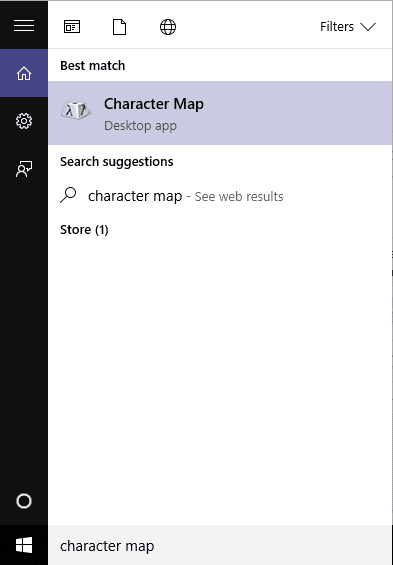
La Mappa caratteri è un’applicazione di sistema che contiene tutti i glifi disponibili per i font installati.
- Apri il menu Start e digita Mappa caratteri, quindi apri l’app.
- Seleziona il font che stai usando nel documento per vedere gli stessi caratteri.
- Attiva Visualizza avanzato se vuoi cercare per nome.
- Digita degree, degree sign o simbolo di grado nella casella di ricerca e premi Cerca.
- Clicca sul simbolo ° nei risultati, poi su Seleziona e infine su Copia.
- Torna in Word e incolla (Ctrl+V) dove serve.
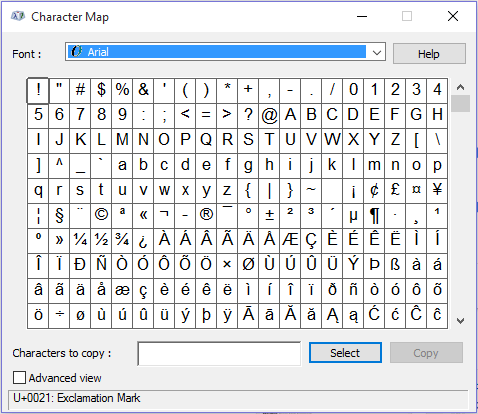
Metodi alternativi e rapidi
- Copia e incolla: cerca il simbolo ° su una pagina web attendibile o in questo documento e incollalo.
- Unicode + Alt+X in Word: digita 00B0 e poi premi Alt+X per convertire il codice Unicode in °.
- HTML/Markup: in HTML usa l’entità ° per ottenere il simbolo nei contenuti web.
- Tastiera mobile: la maggior parte delle tastiere su smartphone include il simbolo ° nella pagina dei simboli o premendo a lungo il tasto zero (0) o il simbolo °/°C sul layout della lingua.
Quando i metodi possono non funzionare e come risolvere
- Problema: Alt+0176 non funziona. Soluzioni:
- Verifica che Bloc Num sia attivo.
- Usa il tastierino numerico; i numeri nella fila superiore della tastiera non funzionano per le sequenze Alt.
- Su laptop senza tastierino numerico, prova a collegare una tastiera esterna o usa i metodi alternativi (Simboli, Mappa caratteri, copia/incolla).
- Problema: il simbolo ha un aspetto diverso dopo l’inserimento. Soluzione: il simbolo eredita il font del documento; se il font corrente non ha un glifo ben disegnato per °, seleziona il carattere e applica un font con supporto completo come Calibri, Arial o Times New Roman.
- Problema: stai usando Word Online. Soluzione: Word Online fornisce Inserisci > Simbolo; in assenza usa copia/incolla dal browser.
Mini-cheat sheet (Sintesi rapida)
| Piattaforma | Metodo rapido |
|---|---|
| Windows (Word) | Alt + 0176 (Bloc Num attivo) oppure Inserisci > Simboli > Altri simboli |
| Mac (Word) | Option + Shift + 8 |
| Word (qualunque) | Inserisci > Simboli > Altri simboli |
| Word (Unicode) | Digita 00B0 e premi Alt+X |
| Web / HTML | ° |
| Smartphone | Tastiera simboli o pressione prolungata su 0 |
Checklist per ruolo
Autore / Redattore:
- Verificare che il simbolo sia coerente con il font del documento.
- Usare Inserisci > Simboli se si prevedono molte occorrenze.
Editor tecnico / Localizzatore:
- Assicurarsi che il simbolo sia usato correttamente per temperature o angoli.
- Controllare le convenzioni locali (es. spazio tra numero e simbolo in alcune lingue) e adattare.
Utente avanzato / Power user:
- Memorizzare la scorciatoia Alt+0176 (Windows) o Option+Shift+8 (Mac) per velocità.
- Creare uno snippet o una sostituzione automatica in Word se si inserisce spesso (File > Opzioni > Strumenti di correzione > Opzioni di correzione automatica).
Piccolo glossario
- Simbolo di grado: il carattere ° usato per temperature e angoli.
- Unicode: sistema di codifica dei caratteri; grado = U+00B0.
- Alt code: sequenza numerica tenendo premuto Alt su Windows per inserire caratteri speciali.
Esempi pratici
- Temperature: 25 °C (spesso si lascia uno spazio non divisibile tra numero e simbolo se richiesto dallo stile editorial).
- Angoli: 90° (in matematica l’uso senza spazio è comune, ma verifica lo stile del documento).
Quando evitare il simbolo di grado
- Quando il pubblico richiede la parola completa: scrivi “gradi” (es. 25 gradi Celsius) per testi didattici o descrittivi destinati a lettori inesperti.
- Se il font destinato alla stampa non supporta °: sostituisci con “gradi” o cambia font.
Riepilogo
Questo articolo ha mostrato più metodi per inserire il simbolo di grado in Microsoft Word: menu Simboli, scorciatoie da tastiera (Alt+0176 su Windows; Option+Shift+8 su Mac), Mappa caratteri e conversione Unicode (00B0 → Alt+X). Scegli il metodo più adatto al tuo dispositivo e, in caso di problemi, verifica Bloc Num, utilizza una tastiera esterna o copia/incolla.
Se hai suggerimenti o una procedura più efficiente nella tua configurazione, condividila nei commenti o con il team di lavoro.



